Membuat artboard di Adobe Illustrator tidaklah sulit, meskipun pengguna Adobe Illustrator di Indonesia masih sedikit, sehingga sulit untuk menemukan tutorial terkait.
Banyak editor di kalangan remaja menggunakan photoshop untuk memenuhi kebutuhan mereka. Meskipun photoshop juga merupakan bagian dari keluarga adobe, namun software ini memiliki perbedaan yang sangat mendasar.
Adobe photoshop adalah pilihan yang lebih sempurna untuk melakukan editing foto daripada software lainnya, terutama photoshop yang lebih sering digunakan untuk keperluan editing foto.
Tetapi tak ada salahnya mencoba hal baru dalam proses editing, seperti mencoba menggunakan Adobe Illustrator untuk mengedit foto. Meskipun Illustrator lebih fokus pada desain ilustrasi seperti vector dan logo, kamu bisa mencoba untuk mengaplikasikan teknik-teknik ini dalam mengedit foto.
Dengan menggunakan Adobe Illustrator, kamu dapat menciptakan logo dan animasi karakter. Banyak orang di luar negeri menggunakan Adobe Illustrator untuk membuat karya-karya mereka, seperti yang bisa kamu lihat di YouTube.
Membuat artboard di illustrator adalah langkah dasar yang perlu kamu pelajari untuk memulai belajar menggunakan adobe illustrator. Artboard ini digunakan untuk menghilangkan latar belakang putih pada board awal saat kamu memulai proses desain.
Dengan menghapus latar belakang putih di papanmu, kamu dapat lebih fokus dalam menciptakan desain yang menarik dan keren.
Ada cara mudah untuk membuat ukuran foto 3×4 di Paint dan Picsart. Kamu bisa mengikuti tutorial yang tersedia di sini.
Cara membuat artboard di illustrator
Berikut adalah langkah-langkah untuk membuat artboard di Adobe Illustrator:
- Buka software Adobe Illustrator di komputermu.
- Pilih opsi “New” pada menu file di bagian atas layar.
- Pada jendela baru yang muncul, kamu akan melihat beberapa opsi ukuran desain yang dapat dipilih. Pilihlah ukuran yang sesuai dengan kebutuhanmu.
- Contohnya, jika kamu ingin membuat desain untuk web, pilih opsi “web”.
- Isi kotak nomor 1 dengan nama artboard yang ingin kamu buat.
- Pada kotak nomor 2, tentukan ukuran artboard yang diinginkan.
- Setelah semua pengaturan selesai, klik tombol “Create”.
- Sekarang, artboard yang baru saja kamu buat akan muncul di layar.
- Proses pembuatan artboard di Adobe Illustrator telah selesai.
Semoga penjelasan di atas dapat membantu kamu dalam membuat artboard di Adobe Illustrator.


Ada cara yang bisa Kamu lakukan untuk mengubah ukuran artboard di Adobe Illustrator. Kamu bisa menemukan tutorialnya di sini.
Cara Menghilangkan warna putih pada artboard/transparent
Jika Kamu ingin mengubah warna putih pada artboard menjadi transparan,
1. Klik menu “view” di atas.
2. Setelah itu, kamu akan melihat gambar yang menunjukkan cara membuat artboard di illustrator.
3. Selanjutnya, pilih opsi “show transparency grid” di menu tersebut.
4. Terakhir, kamu akan melihat gambar lain yang menunjukkan langkah-langkah membuat artboard di illustrator.

Cara membuat artboard di illustrator Dengan Tools artboard
Cara kedua ini sebenarnya hampir sama, tetapi dengan metode ini kamu dapat bekerja lebih cepat tanpa perlu membuka tab baru dan bisa membuat 2 artboard dalam satu jendela tab. Berikut adalah langkah-langkah untuk membuat artboard di Illustrator.
- Pilih alat artboard di Illustrator.
-
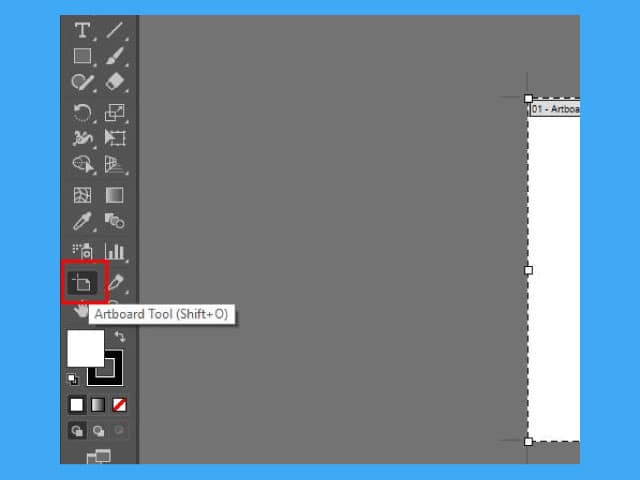
- Buka menu artboard baru.
-
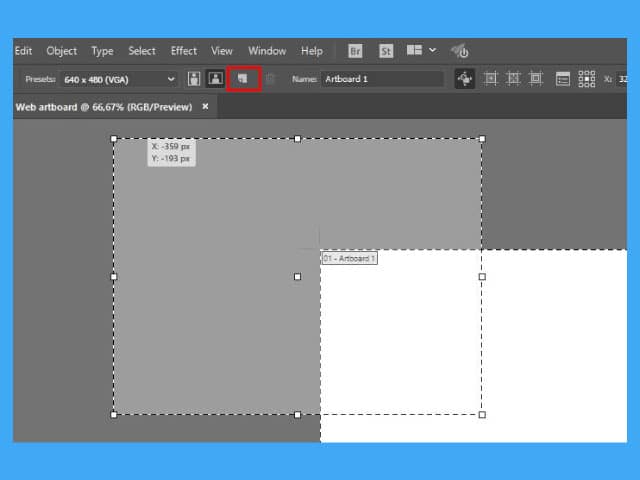
- Arahkan mouse ke tempat di mana kamu ingin membuat artboard.
- Klik tombol kiri mouse, dan artboard akan terbuat secara otomatis.


Demikianlah ulasan artikel mengenai langkah-langkah membuat artboard di illustrator. Semoga tutorial ini bermanfaat bagi kamu yang ingin menciptakan karya seni ilustrasi menggunakan adobe illustrator.
Jika ada yang masih bingung mengenai artikel tentang cara membuat artboard di illustrator, jangan ragu untuk meninggalkan komentar di bawah ini.
